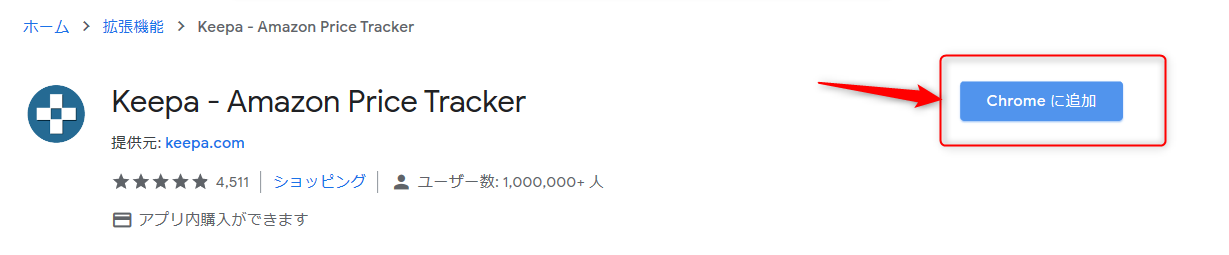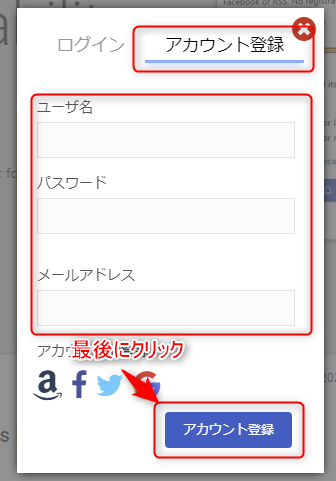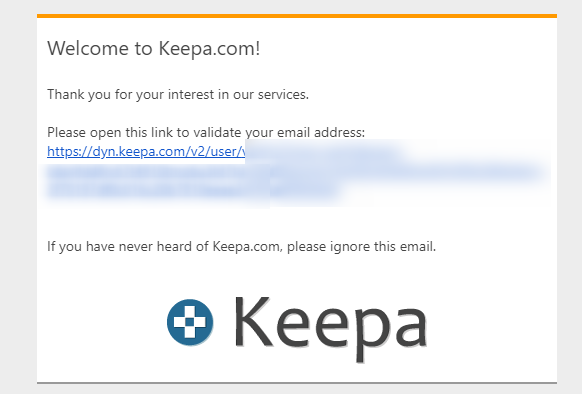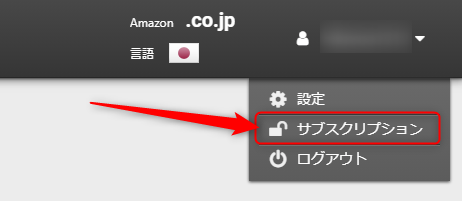この記事ではKeepaのサブスクの値段を月額と年額別で紹介しています。
更にサブスクの登録方法がわからない人に向けてKeepaの登録方法も画像付きで解説。
Keepaのサブスクに興味はあるけどイマイチ値段や登録方法わからないという人には参考になると思います。
Amazon物販歴10年以上のひこーるが解説します!
この記事を読めばこれらのことが分かるようになっています。
この記事を書いたひこーるの概要はこちら。
- 在宅副業を2014年に開始して2016年に独立
- Amazon物販10年目/ブログ6年目
- Amazon最高月利120万円/ブログ130万円
- 詳しいプロフィールはこちら
この記事の結論
- Keepaの月額料金は19€【約3,000~3,200円】
- Keepaの年額料金は189€【約30,000~32,000円】
- 年間約6,000円も年額サブスクの方がお得
- 本気でAmazonで稼ぐなら年間払い一択
動画版も作ってみました!読むのは面倒だけど耳なら空いているという人は活用してみてください!
1.25倍くらいで再生すると効率よく視聴できると思います。
Keepaのサブスクを徹底比較|年額と月額の料金の差はどれくらい?

まずは結論から。
それぞれ解説します!
Keepaの月額料金は19€【約3,000~3,200円】
月額だと約3,000~3,200円程度です。
為替レートの関係で多少前後はありますがこれくらいですね。
ぶっちゃけリサーチ系のツールであれば安い方だと思います。
更にデータ量もぶっちぎりで多いので、有料のリサーチツール関してはKeepaだけあれば十分なはず。
ただし、データ比較をすることは重要です。
ランキンググラフがチェックできるツールはKeepa以外にもあるので、興味があればチェックしてみてください。
Keepaの年額料金は189€【約30,000~32,000円】
Amazon物販を本気で実践するなら年額払いがお得。
日本円だと約30,000~32,000円程度。
月額と比較すると、だいたい2ヶ月分の39€【約6,000~6,500円】が無料で使える計算です。
一括で約30,000円くらいの出費が必要なので初期費用としては痛いかもしれません。
しかし、どうせツールを継続して使うのであれば年額払いで払っている方が結果的にはお得です。
Keepaのサブスクの登録方法やオススメの初期設定の方法についてはこちらの記事にまとめています。
Keepaのサブスクの登録方法を画像付きで解説

それではここからはKeepaの登録方法を画像付きで解説します。
流れはこちら。
それぞれ解説します!
Keepaの拡張機能をインストールしておく
まだKeepaを使ったことないという人は無料の拡張機能をインストールしておきましょう。
Keepaのウェブサイトにアクセス
次にKeepaのサイトにアクセスします。
右上に「ログイン/アカウントの登録」とあるのでクリックします。
必要事項を入力してアカウントを作成
ポップアップが表示されるので「アカウント登録」をクリックして必要な情報を入力。
入力できたら右下の「アカウント登録」をクリックしましょう。
メールアドレスを認証する
登録したメールアドレスに認証メールが届きます。
メール内のリンクをクリックして認証しましょう。
ここまでで、まずは無料のアカウントの作成が完了しました。
ここからサブスク登録の流れです。
サブスクリプション画面にアクセスする
アカウントを作成して、ログインできたら画面右上のアカウント名にカーソルを合わせて「サブスクリプション」をクリックします。
言語が英語になっていたら、Languageの国旗の部分をクリックして日本の国旗を選択すると日本語に変更できます。
「Data Access」の部分にある「SUBSCRIBE」をクリック
「SUBSCRIBE」という青いボタンがあるのでクリックします。
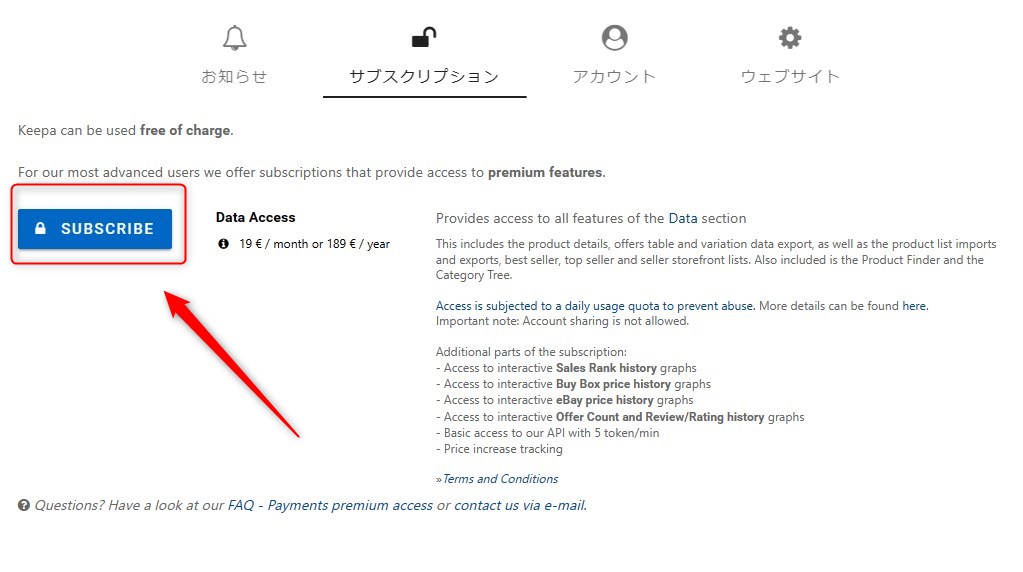
クレジットカード情報を入力する
最初のData Access – Subscriptionは「Individual」で問題ありません。
あとはあなたのクレジットカード情報を英語で入力しましょう。
英語での入力方法がわからないならこちらのページが参考になると思います。
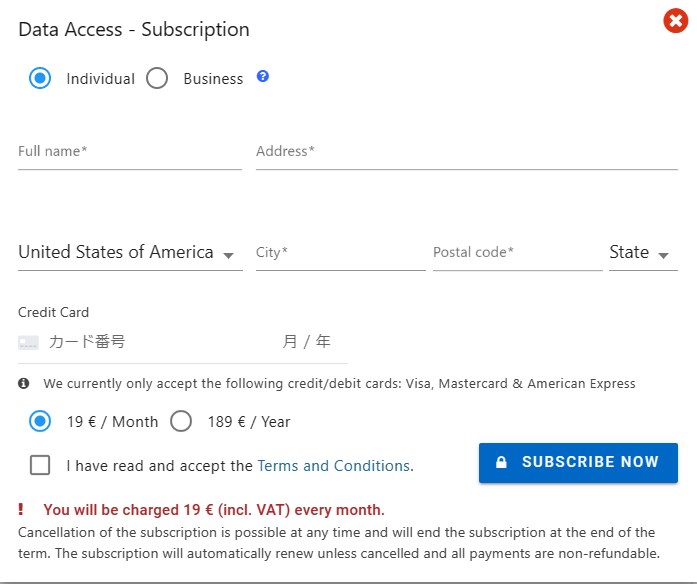
月払いか年払いを選択する
あなたが希望する支払い方法を選択しましょう。
上でもお伝えした通り、長くAmazonビジネスをやる予定なら年払いの方が年間約6,000円お得です。
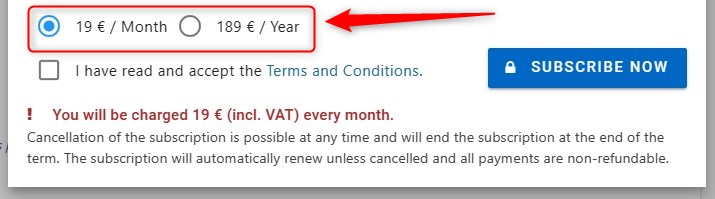
最後に「I have read and accept the Terms and Conditions.」にチェックを入れて「SUBSCRIBE NOW」をクリックすればサブスク登録が完了します。
これでKeepaの全機能が利用できます!
すでにKeepaの月額サブスク会員が年額サブスクに変更する方法

ここからはすでにKeepaの月額サブスクになっているけど、やっぱり年額に変更したい人向けの内容です。
方法はこちら。
それぞれ解説します!
Keepaの月額会員を一度キャンセルする【タイミング注意】
すでに月額会員の人は一旦サブスクをキャンセル(解約)する必要があります。
ここで注意点。
月額の支払のタイミングを見てキャンセルのタイミングを決めましょう。
支払ったばかりでキャンセルをして年額払いにすると損します。
キャンセルするときは次の支払いのギリギリのタイミングです。
月額払いの場合は即時サブスク契約が終了してしまいます。
キャンセルはさっきと同じサブスクリプションの中にあります。
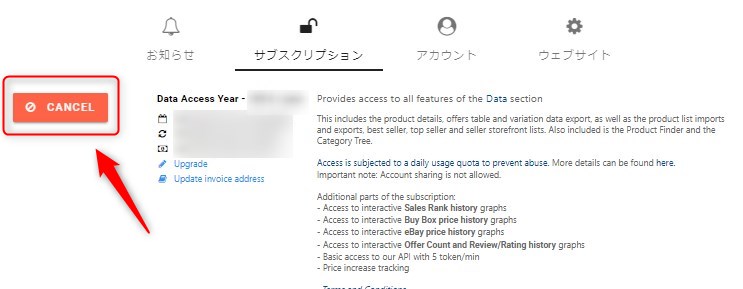
もう一度「SUBSCRIBE」からサブスク登録する
キャンセルができたらもう一度「SUBSCRIBE」からサブスク登録をしましょう。
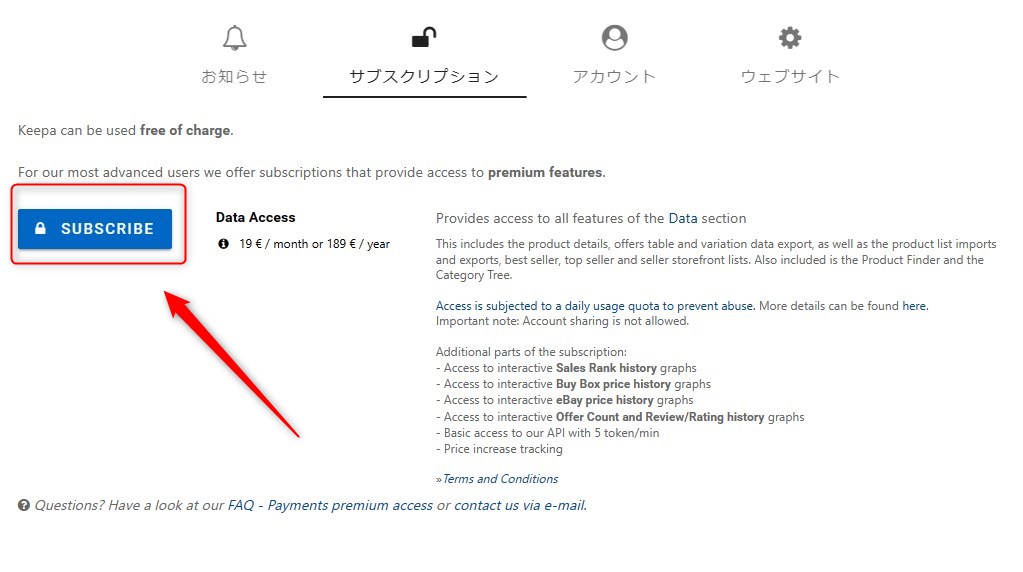
年払いを選択します。
登録方法は上で説明した方法と同じなので割愛しますね。
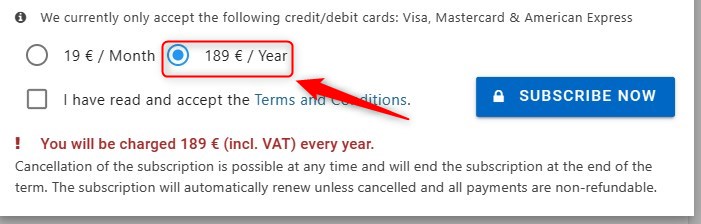
余談:Keepaのアカウントをアップグレードする方法

ちなみにKeepaアカウントはアップグレードすることが可能。
アップグレードすることでよりたくさんのQuotaが有効化されます。
これによりたくさん抽出や閲覧ができます。
Keepaのデータをリクエストするときに使用される数値のこと。
Quotaが0になればKeepaからデータを受け取ることができなくなります。
Quotaは1時間毎に5%ずつ回復。
データ利用料が多い場合はアップグレードすることで、このQuotaを多く貰うことができます。
アップグレードの方法はこちら。
それぞれ解説します!
サブスクリプションのページから「Upgrade」をクリック
さっきと同じサブスクリプションページから設定します。
Upgradeをクリックしましょう。
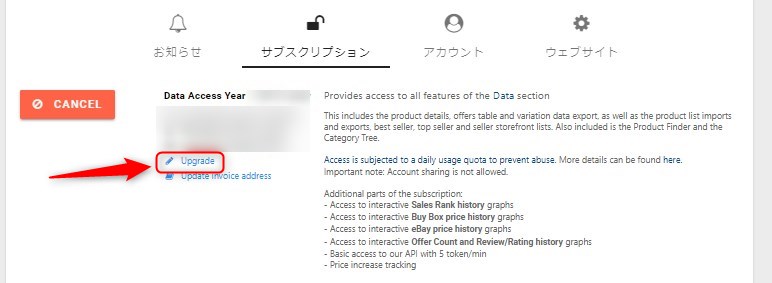
「Quantity:」で何倍にしたいか選択
Quotaを何倍に設定したいか選択をします。
単純に2倍なら価格も2倍になります。
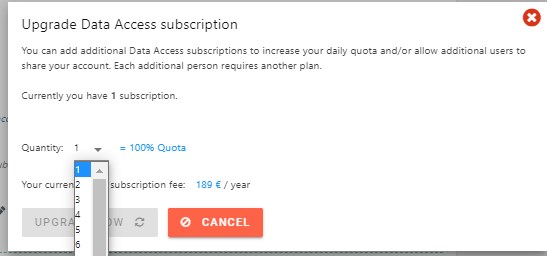
年額のサブスクリプションが途中なら、次の支払いまでの日割り計算で支払額が決定されます。
例えば5月1日に年払いの決済日があって、今が4月1日なら残り30日分の日割り分でアップグレードされます。
金額を確認して「UPGRADE NOW」をクリック
金額を確認して問題がなければ支払いに使うクレジットカード番号を入れて金額を確認して「UPGRADE NOW」をクリックしましょう。
以上で、アップグレードは完了です。
これで更新した分のQuotaが使えるようになりました。
まとめ:Amazon物販を本気でやるならKeepaの年額サブスクが圧倒的にオトク!
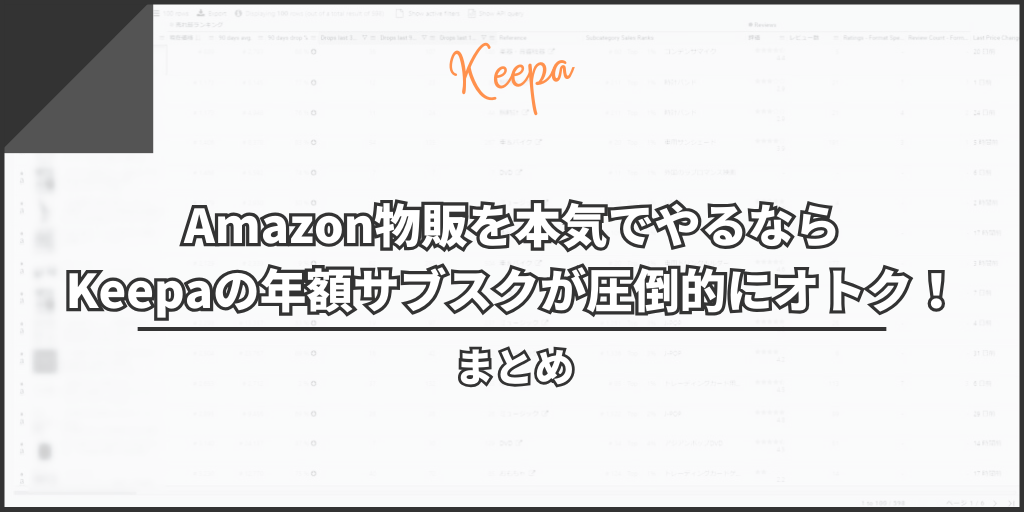
Keepaのサブスクの料金やプランの変更についてまとめました。
もう一度簡単にまとめます。
現状のAmazon物販においてKeepaのサブクス登録よって解放される機能が必須です。
ぶっちゃけKeepaがないと話にならないレベルで必要なツールです。
逆に有料のリサーチツールについてはKeepaさえあればOKだと思います。
とりあえずまずはお試しで使って見たいという人は月額会員から。
そして本格的にAmazonで稼ぐと決めたなら年額払いにした方が圧倒的に経費を削減できますね。